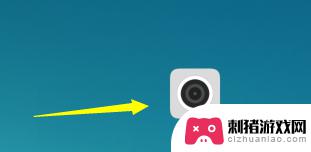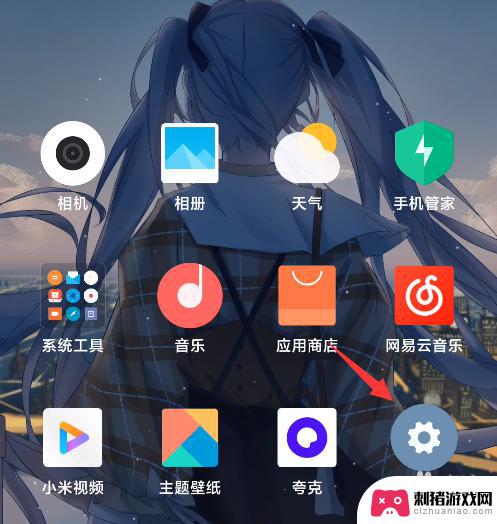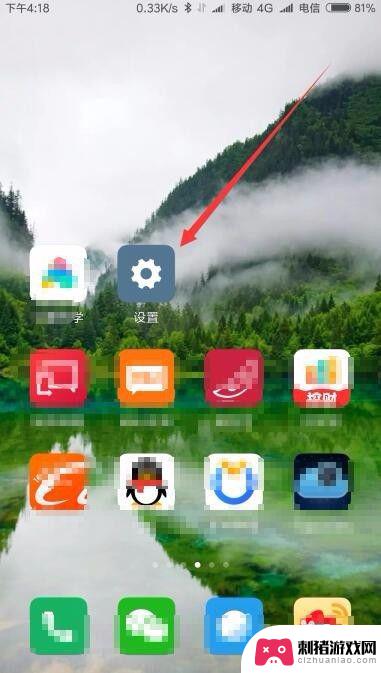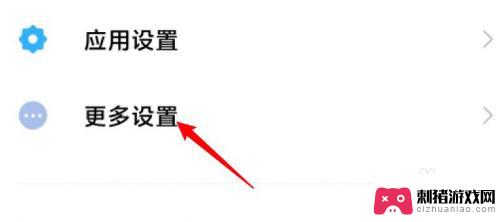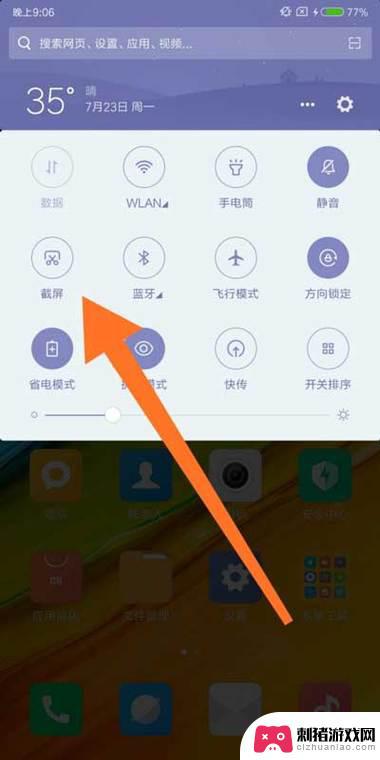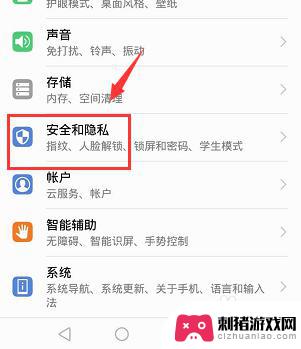小米荣耀手机分屏怎么设置 小米手机双屏/分屏设置教程
时间:2024-02-16来源:刺猪游戏网
手机已经成为人们生活中不可或缺的一部分,而小米荣耀手机则以其强大的性能和出色的用户体验,深受广大用户的喜爱,作为一款功能强大的手机,小米荣耀手机不仅支持双屏显示,还能进行分屏操作,使用户能够同时运行多个应用程序,提高工作和娱乐的效率。如何设置小米荣耀手机的分屏功能呢?接下来我们将为大家介绍小米荣耀手机的双屏/分屏设置教程,让您轻松掌握这一实用技巧。
小米手机双屏/分屏设置教程
操作方法:
1.打开手机找到设置菜单,进入设置界面,
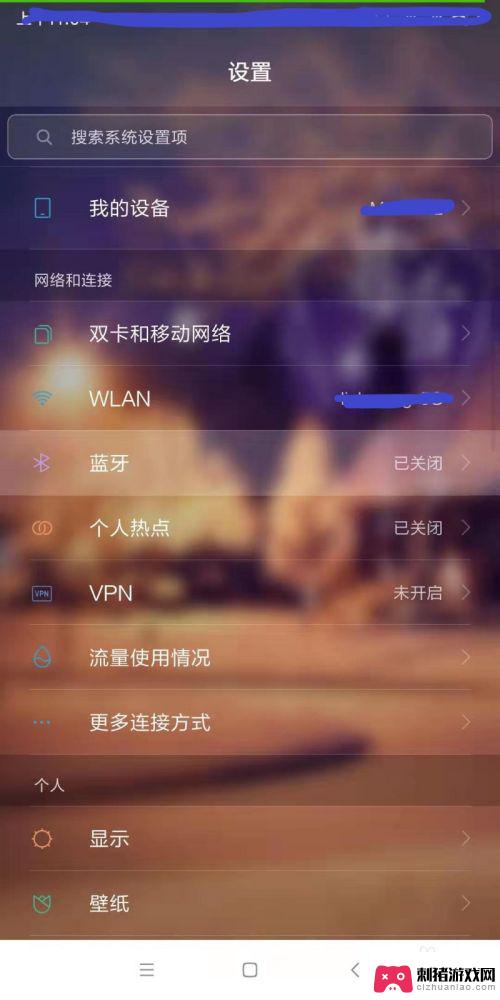
2.找到更多设置,点击进入更多设置,
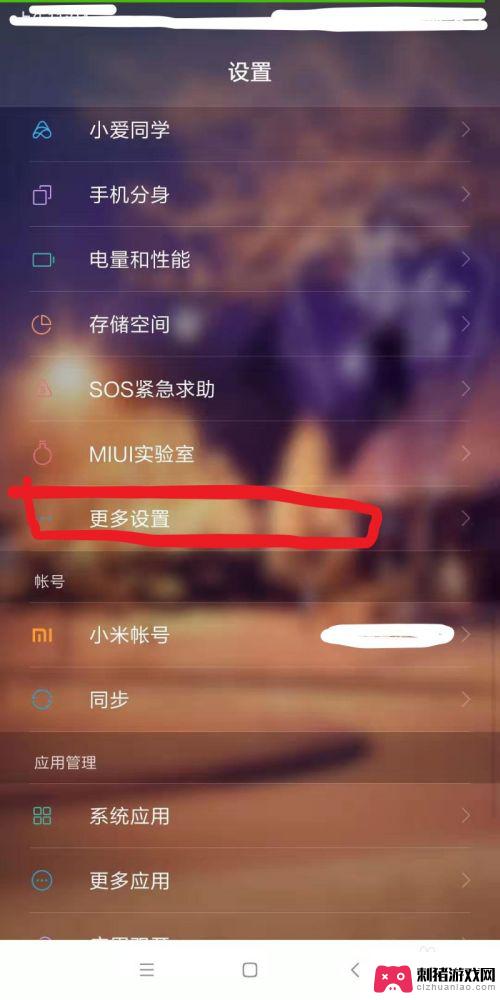
3.进入更多设置界面,可以看到“手势及更多快捷”按钮,如图所示
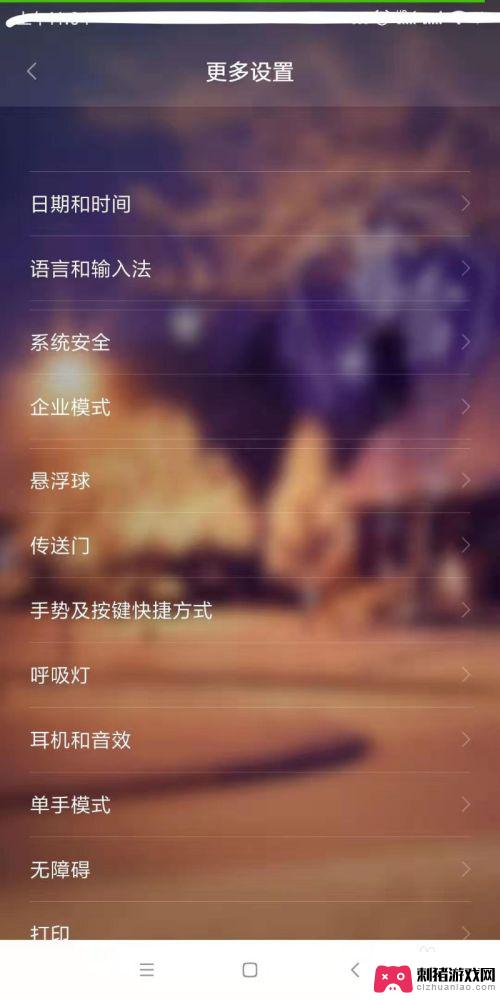
4.点击进入“手势及更多快捷”,找到“进入分屏”,
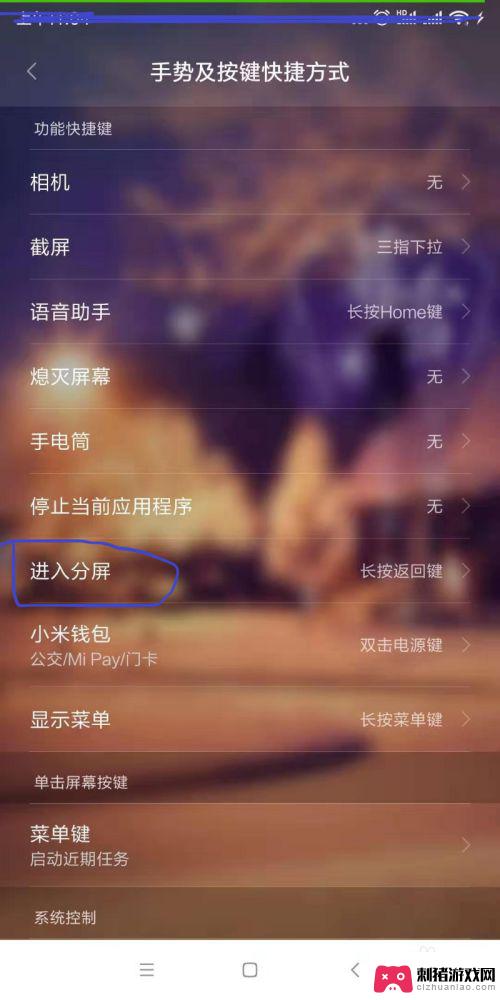
5.进入分屏界面,选择一个你喜欢的快捷键按钮点击,
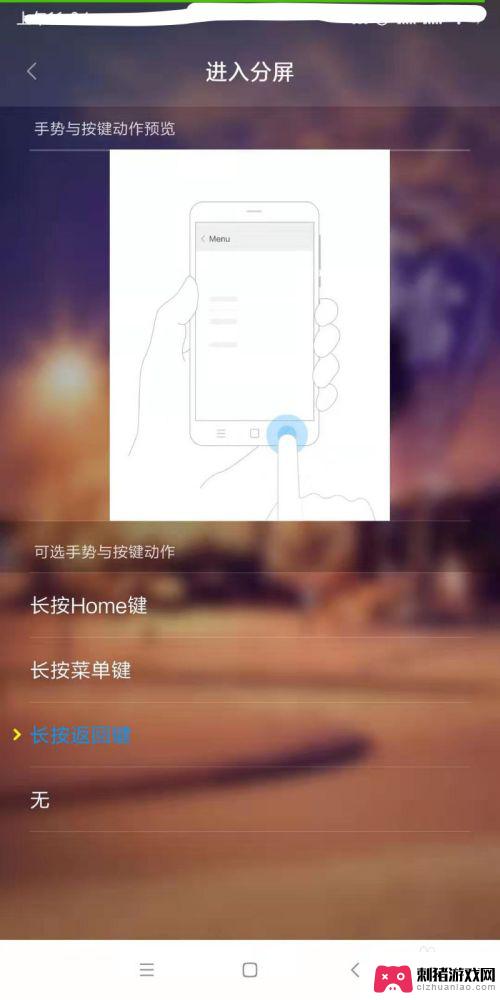
6.长按分屏,如果出现图中界面说明分屏设置成功。
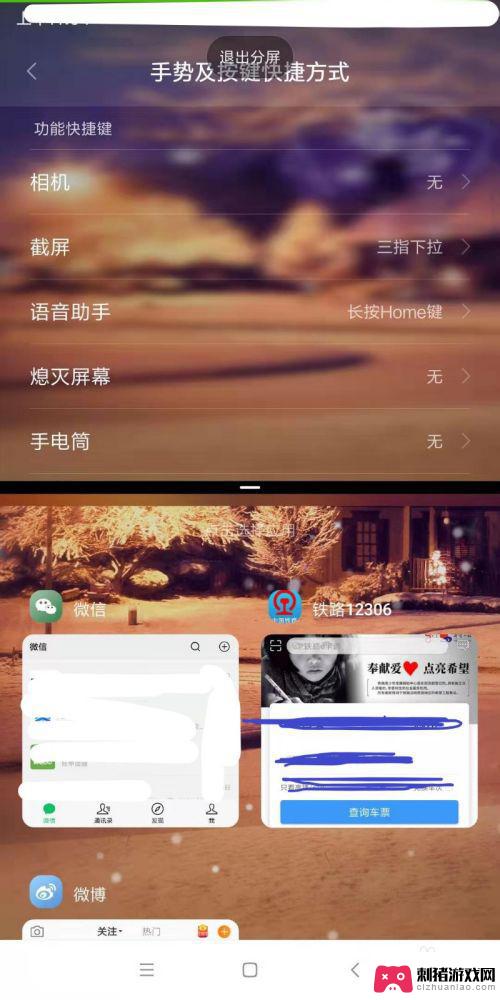
7.选择一个应用程序进入分屏,这个应用必须是打开的才会出现在分屏选择的界面的!
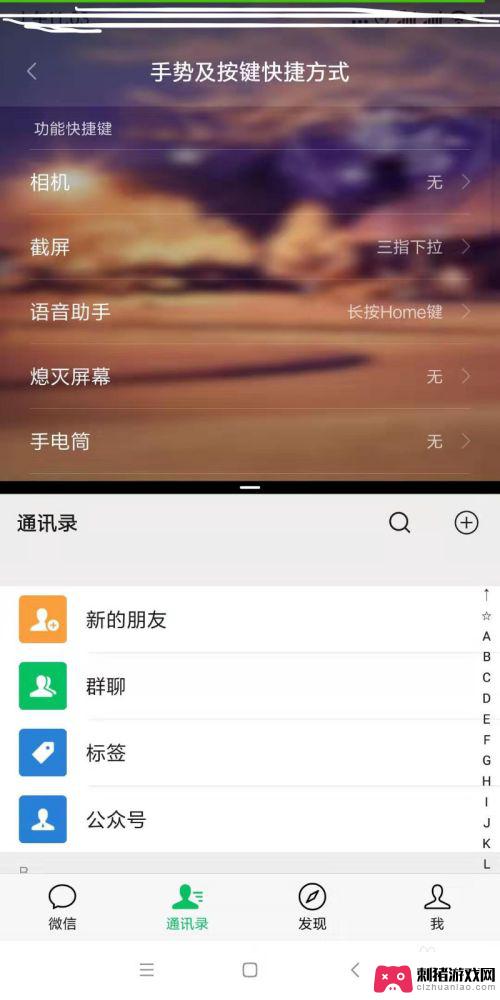
以上是有关小米荣耀手机分屏设置的全部内容,如果有不明白的用户,可以按照小编的方法进行操作,希望能够帮助到大家。